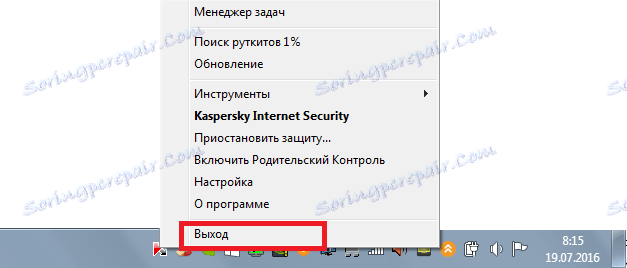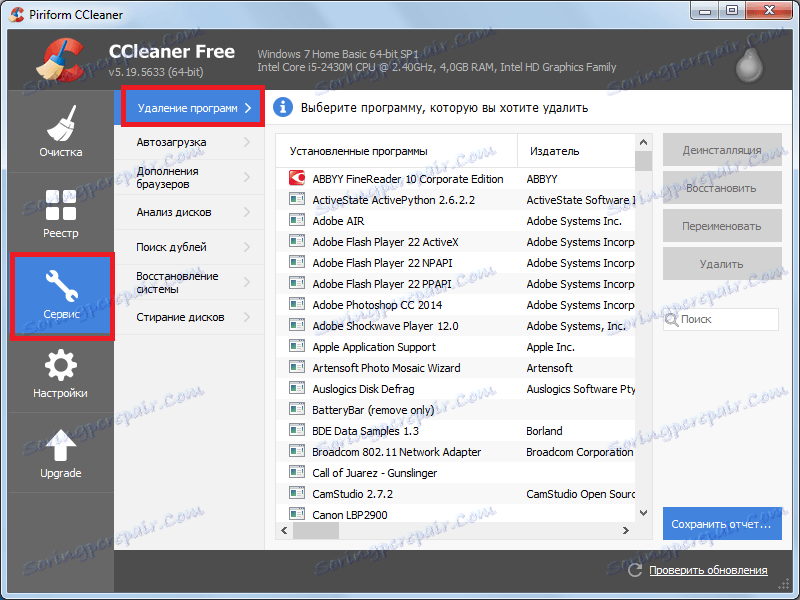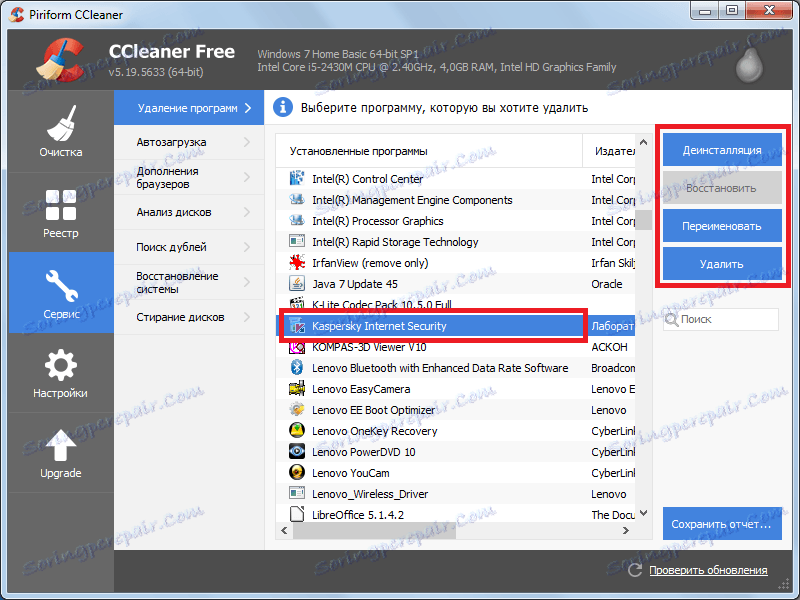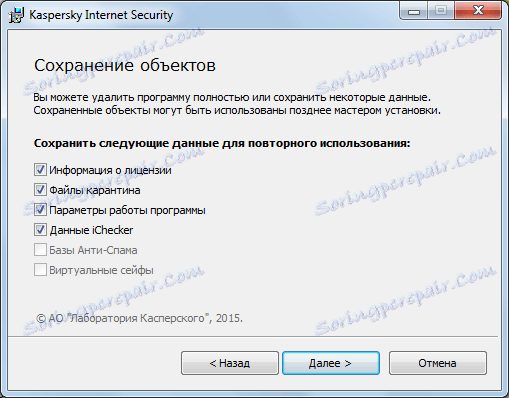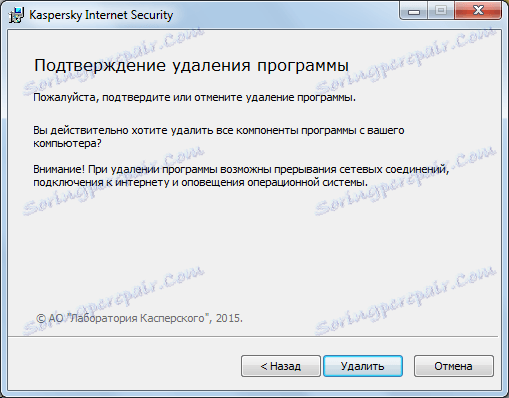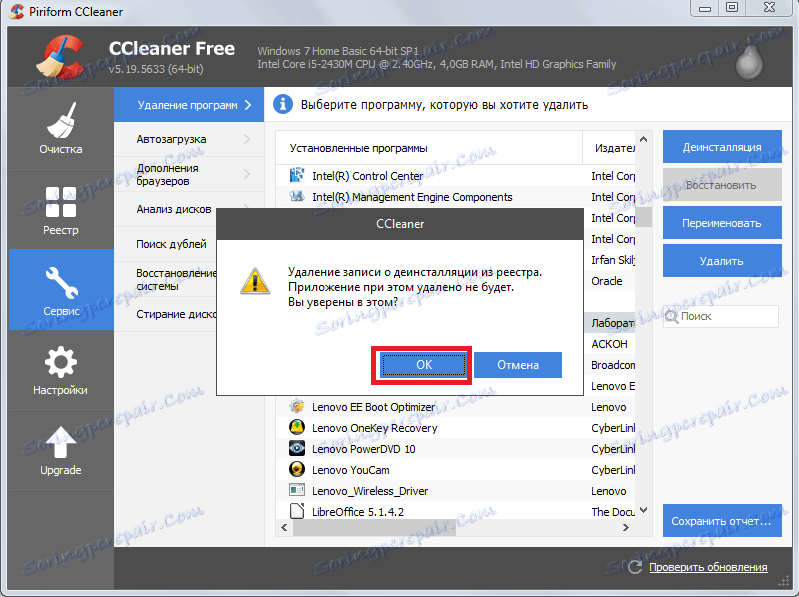كيفية إلغاء تثبيت برنامج Kaspersky Internet Security
أحيانًا يزعج أحد برامج مكافحة الفيروسات المستخدمين ، ويقرر تثبيت برنامج آخر. ولكن في حالة وجود برنامجي مكافح للفيروسات في نفس الوقت على الكمبيوتر ، فقد يؤدي ذلك إلى عواقب غير متوقعة ، حتى في بعض الحالات إلى انهيار النظام بأكمله (على الرغم من أن هذا يحدث نادرًا جدًا). يقرر العديد من التغيير كاسبرسكي لأمن الإنترنت لشيء أكثر "سهل" لأنه يستهلك الكثير من الموارد. لذلك ، سيكون من المفيد فهم كيفية إلغاء تثبيت برنامج Kaspersky Internet Security.
لتنفيذ هذه المهمة ، من الأفضل استخدام برنامج CCleaner أو برنامج خاص آخر لإزالة البرامج الأخرى. يمكنك إلغاء تثبيت برنامج Kaspersky Internet Security باستخدام الأدوات القياسية ، ولكن البرنامج سيترك الكثير من الآثار في النظام. كما يسمح لك CCleaner بإزالة برنامج Kaspersky Internet Security تمامًا بالإضافة إلى كافة الإدخالات الخاصة بهذا الفيروس في السجل.
إزالة كاسبرسكي لأمن الإنترنت مع كلنر
هذه العملية هي كما يلي:
- في الاختصار Kaspersky Internet Security في Quick Launch ، نقوم بالنقر بزر الماوس الأيمن وفي القائمة المنسدلة ، نضغط على زر "Exit". يجب أن يتم ذلك لتجنب العملية غير الصحيحة من المعالج لإزالة تثبيت البرنامج.
![زر الخروج في القائمة المنسدلة للاختصار كاسبرسكي لأمن الإنترنت]()
- بدء CCleaner والانتقال إلى علامة التبويب "أدوات" ، ثم "إزالة البرامج".
![علامة التبويب إزالة البرنامج في كلنر]()
- نجد هناك سجل من كاسبرسكي لأمن الإنترنت. انقر فوق هذا السجل باستخدام زر الماوس الأيسر مرة واحدة فقط لتحديده. تصبح أزرار "Delete" و "Rename" و "Uninstall" نشطة. الأول ينطوي على حذف السجلات من السجل ، والأخير - إزالة البرنامج نفسه. نضغط على "إلغاء التثبيت".
![حذف ، إعادة تسمية وإلغاء تثبيت الأزرار الموجودة في إدخال برنامج Internet Security في برنامج CCleaner]()
- المعالج لإلغاء تثبيت Kaspersky Internet Security مفتوح. انقر فوق "التالي" والوصول إلى النافذة ، حيث تحتاج إلى اختيار ما سيتم حذفه بالضبط. من الأفضل تحديد كل النقاط المتاحة لإلغاء تثبيت البرنامج تمامًا. إذا كان بعض العناصر غير متاح ، فهذا يعني أنه لم يتم استخدامه عندما تم تشغيل برنامج Kaspersky Internet Security ولم يتم حفظ أية سجلات حوله.
![نافذة لاختيار عناصر للحذف في برنامج Kaspersky Internet Security]()
- انقر فوق "التالي" ، ثم "حذف".
![نافذة للإزالة النهائية لبرنامج Kaspersky Internet Security]()
- بعد إزالة برنامج Kaspersky Internet Security بشكل كامل ، سيطالبك معالج إزالة التثبيت بإعادة تشغيل الكمبيوتر حتى تصبح جميع التغييرات سارية المفعول. اتبع التعليمات وأعد تشغيل الكمبيوتر.
- بعد تشغيل الكمبيوتر ، تحتاج إلى فتح CCleaner مرة أخرى ، والانتقال إلى علامة التبويب "أدوات" ، ثم "إزالة البرامج" والعثور مرة أخرى على إدخال برنامج Kaspersky Internet Security. أن يفاجأ أنها لا تزال هنا ، فإنه لا يستحق كل هذا العناء ، لأنه تم الحفاظ على البرنامج في التسجيل. لذلك يبقى الآن لإزالتها. للقيام بذلك ، انقر فوق عنصر أمان Internet Security الخاص بـ Kaspersky وانقر فوق الزر "حذف" الموجود على اليسار.
- في النافذة التي تظهر ، انقر فوق الزر "موافق" وانتظر حتى يتم حذف نهاية إدخالات التسجيل.
![نافذة لإزالة القيود في سجل برنامج Kaspersky Internet Security]()
سيتم الآن إزالة برنامج Kaspersky Internet Security من جهاز الكمبيوتر بالكامل ولن يتم حفظ أية سجلات حوله. يمكنك تثبيت واحدة جديدة
مكافحة الفيروسات.
تلميح: استخدم الخيار لحذف كل الملفات المؤقتة للنظام في CCleaner لإزالة كافة البيانات المهملة وكل آثار برنامج Kaspersky Internet Security والبرامج الأخرى. للقيام بذلك ، افتح علامة التبويب "تنظيف" وانقر فوق الزر "تحليل" ، ثم "مسح".
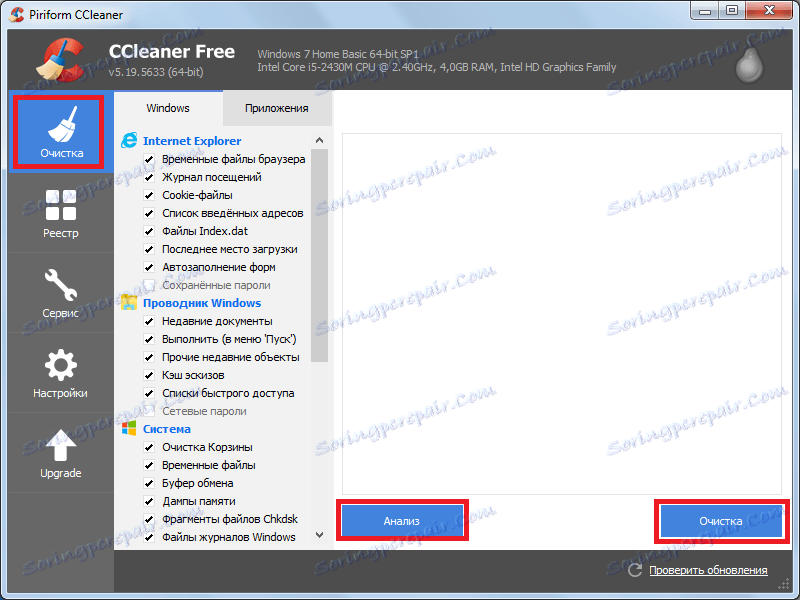
اقرأ أيضا: استعرض البرامج لحذف الملفات التي لم يتم حذفها
وهكذا ، باستخدام برنامج CCleaner ، يمكنك إلغاء تثبيت برنامج Kaspersky Internet Security أو أي برنامج آخر بالإضافة إلى الإدخالات المتعلقة به في السجل وجميع الآثار الممكنة لإقامته في النظام. في بعض الأحيان عن طريق الوسائل القياسية لحذف بعض الملفات لا يعمل ، ثم سيأتي CCleaner للإنقاذ. من الممكن ، سيحدث ذلك مع برنامج Kaspersky Internet Security.